نوصي دائمًا اصحاب المواقع بعمل نسخ احتياطية كاملة من ووردبريس WordPress على أساس منتظم، ولكن ماذا لو استخدمت دون قصد أحد المكونات الإضافية المجانية التي تقوم بعمل نسخ احتياطية لقاعدة البيانات فقط؟
في هذه المقالة ، سنوضح لك كيفية استعادة موقع ووردبريس WordPress باستخدام نسخة احتياطية لقاعدة البيانات فقط. لن تكون استعادة كاملة ، لكننا سنوضح لك كيف يمكنك تقليل الضرر.
المدونات
من أجل هذا البرنامج التعليمي ، نفترض أن لديك نسخة احتياطية من قاعدة بيانات ووردبريس WordPress الخاصة بك في ملف مضغوط. إذا لم يكن لديك واحد حتى الآن ، فإليك كيفية عمل نسخة احتياطية لقاعدة بيانات WordPress يدويًا .
إذا كنت تتعافى من تجربة سيئة مع مزود استضافة الويب الخاص بك ، فربما يكون الوقت قد حان للعثور على مضيف أفضل. لقد اخترنا بعضًا من أفضل موفري استضافة WordPress .
انظر أيضًا: 7 مؤشرات رئيسية عندما يجب عليك تبديل استضافة WordPress الخاصة بك .
التحضير لاستعادة النسخ الاحتياطي لقاعدة بيانات WordPress
أولاً ، ستحتاج إلى إنشاء قاعدة بيانات جديدة . ما عليك سوى تسجيل الدخول إلى حساب cPanel الخاص بك والنقر فوق MySQL Databases تحت قسم Database.
بعد ذلك ، قم بتوفير اسم لقاعدة البيانات الخاصة بك ثم انقر فوق زر إنشاء قاعدة بيانات.
الآن بعد أن قمت بإنشاء قاعدة بيانات ، أنت بحاجة إلى مستخدم MySQL الذي سيتم تعيينه لجميع الامتيازات للعمل على قاعدة البيانات التي تم إنشاؤها حديثًا.
في نفس صفحة قواعد بيانات MySQL ، مرر لأسفل إلى قسم مستخدمي MySQL وأضف مستخدمًا جديدًا.
قم بتوفير اسم مستخدم وكلمة مرور قوية لمستخدم قاعدة البيانات الخاصة بك ، ثم انقر فوق زر إنشاء مستخدم.
بعد ذلك ، تحتاج إلى إضافة هذا المستخدم إلى قاعدة بيانات MySQL. مرر لأسفل إلى قسم "Add user to database" وحدد المستخدم جنبًا إلى جنب مع قاعدة البيانات من القوائم المنسدلة ثم انقر فوق الزر إضافة.
قاعدة بياناتك الجديدة جاهزة الآن لـ WordPress.
استيراد نسخة احتياطية لقاعدة بيانات WordPress
تحتاج أولاً إلى زيارة لوحة التحكم. في قسم قواعد البيانات ، تحتاج إلى النقر فوق phpMyAdmin.
موقع الالكتروني
في الخطوة التالية ، حدد قاعدة البيانات التي أنشأتها سابقًا في صفحة phpMyAdmin ثم انقر فوق الزر Import .
الآن تحتاج إلى النقر على زر اختيار ملف لتحميل ملف النسخ الاحتياطي لقاعدة بيانات ووردبريس WordPress. ما عليك سوى النقر على زر Go في أسفل الصفحة لبدء الاستيراد.
سترى رسالة نجاح عند انتهاء مهمة الاستيراد.
لقد قمت باستيراد قاعدة بيانات ووردبريس WordPress الخاصة بك بنجاح. الآن الخطوة التالية هي تثبيت ووردبريس WordPress باستخدام قاعدة بياناتك الجديدة.
استعادة موقع WordPress الخاص بك
لاستعادة ووردبريس WordPress يدويًا ، ستحتاج إلى تثبيت وورد WordPress يدويًا على خادمك. قم بزيارة البرنامج التعليمي خطوة بخطوة لتثبيت WordPress وانتقل إلى القسم "كيفية تثبيت WordPress باستخدام FTP" للحصول على تعليمات مفصلة.
أثناء التثبيت ، عندما تصل إلى خطوة "إنشاء ملف تكوين". أدخل اسم قاعدة البيانات والمستخدم الذي قمت بإنشائه سابقًا.
سترى الآن رسالة مفادها أن ووردبريس WordPress يمكنه الاتصال بقاعدة البيانات الخاصة بك ، ويمكنك تشغيل التثبيت الآن.
سيظهر النقر على زر التثبيت الآن رسالة تم التثبيت بالفعل.
يمكنك الآن المتابعة لتسجيل الدخول إلى موقع ووردبريس WordPress الخاص بك.
استعادة استكشاف الأخطاء وإصلاحها
نظرًا لعدم وجود ملفات ووردبريس WordPress القديمة الخاصة بك ، سيكون هناك العديد من الأشياء المفقودة. يمكن استعادة بعضها بسهولة بينما سيكون البعض الآخر صعبًا بعض الشيء. سنمر بها جميعًا واحدًا تلو الآخر.
1. القالب
انشاء موقع إلكتروني
ما عليك سوى تثبيت نسخة حديثة من قالب ووردبريس WordPress القديم. إذا قمت بإجراء تغييرات مباشرة على ملفات السمة الخاصة بك ، فستختفي كل هذه التغييرات.
سيكون عليك أن تذهب من خلال خيارات السمة لإعدادها بالطريقة التي كانت عليها من قبل.
2. الودجات
تلعب الودجات دورًا مهمًا في مظاهر ووردبريس WordPress. لحسن الحظ ، يتم تخزينها في قاعدة بيانات ووردبريس WordPress الخاصة بك وسيؤدي التبديل إلى المظهر القديم إلى استعادة بعض ودجاتك.
يمكنك دائمًا الانتقال إلى المظهر »ودجات لإضافة وإعادة ترتيبها في الأشرطة الجانبية.
تأتي بعض الإضافات مع ودجات الخاصة بهم. لاستخدام هذه الودجات، ستحتاج أولاً إلى تثبيت هذه المكونات الإضافية وتنشيطها.
3. الروابط الثابتة
يتم أيضًا تخزين بنية الرابط الثابت لموقعك في قاعدة البيانات ، وستتم استعادته تلقائيًا. ومع ذلك ، إذا كنت ترى أخطاء 404 في الواجهة الأمامية لموقعك ، فأنت بحاجة إلى تحديث إعدادات الرابط الثابت.
طريقة عمل موقع الكتروني
ما عليك سوى الانتقال إلى الإعدادات »الروابط الدائمة والنقر على زر حفظ التغييرات دون تغيير أي شيء. سيؤدي هذا إلى تحديث بنية عنوان URL في ووردبريس WordPress.
4. الإضافات
يخزن ووردبريس WordPress سجلاً للمكونات الإضافية النشطة لموقعك. عند زيارة صفحة الإضافات لأول مرة ، سيعرض لك ووردبريس WordPress قائمة بالأخطاء لكل مكون إضافي كان موجودًا في قاعدة البيانات ولكن لم يعد مثبتًا بعد الآن.
انسخ جميع أسماء المكونات الإضافية وابدأ في تثبيتها وتنشيطها واحدًا تلو الآخر.
استعادة الصور المفقودة لموقع WordPress الخاص بك
انشاء موقع
سيكون العثور على الصور المفقودة واستبدالها على موقع الويب الخاص بك هو الجزء الأصعب من عملية الاسترداد. اعتمادًا على مقدار المحتوى والصور التي لديك ، قد يستغرق ذلك وقتًا طويلاً.
لسوء الحظ ، لا توجد طريقة سهلة حول ذلك. سيكون عليك استخدام مجموعة متنوعة من الأدوات لاستخراج صورك من مصادر مختلفة. فرصك في استعادة جميع الصور منخفضة إلى حد ما.
1. ابحث في ذاكرة التخزين المؤقت للمتصفح
إذا فقدت موقعك على الويب مؤخرًا ، فيمكنك البحث في ذاكرة التخزين المؤقت للمتصفح.
يمكن لمستخدمي Firefox تنزيل الوظيفة الإضافية CacheViewer2 للعثور على الصور بسهولة من موقع الويب المخزن في ذاكرة التخزين المؤقت للمتصفح.
يمكنك فقط النقر بزر الماوس الأيمن على صورة وتحديد حفظ باسم من القائمة.
يمكن لمستخدمي Google Chrome على Windows تجربة Chrome Cache Viewer .
لن يحالف مستخدمو Google Chrome على أجهزة Mac. لم نتمكن من العثور على أي حل معقول لتصفح الصور ومعاينتها وحفظها من ذاكرة التخزين المؤقت لـ Google Chrome على جهاز Mac.
2. ابحث عن صورك في ذاكرة الويب المخبئة
هناك العديد من خدمات الويب التي تحتفظ بنسخ مواقع الويب المخزنة مؤقتًا. يمكنك البدء من خلال البحث عن صورك في بحث الصور من Google. ما عليك سوى إدخال عنوان URL الخاص بموقعك وستتمكن من رؤية الصور التي عثر عليها Google على موقع الويب الخاص بك.
يمكنك النقر على صورة لرؤية معاينة أكبر وحفظ الصورة.
إذا كنت تستعيد موقعًا أقدم بكثير ولا يمكنك العثور على صور على Google أو Bing ، فيمكنك تجربة Archive.org . إنها منظمة غير ربحية تقوم بتخزين لقطات لمواقع الويب لأغراض تاريخية.
إيجاد واستبدال الصور على موقع الويب الخاص بك
إذا لم يكن لديك الكثير من المحتوى على موقعك القديم ، فيمكنك استبدال الصور يدويًا في مشاركاتك. ومع ذلك ، إذا كان لديك الكثير من المحتوى ، فسيكون من الصعب العثور على الصور واستبدالها يدويًا.
إليك كيفية تحديد موقع الصور المكسورة واستبدالها بسهولة.
أولاً ، تحتاج إلى تثبيت وتفعيل المكوّن الإضافي Broken Link Checker . عند التنشيط ، انتقل ببساطة إلى أدوات » الروابط المعطوبة . سيعرض لك المكوّن الإضافي قائمة بجميع الروابط المعطلة على موقعك.
تعتبر الصور المكسورة أيضًا روابط معطلة ، لذلك ستظهر في القائمة أيضًا. يمكنك النقر فوق عمود نص الارتباط لفرز قائمة الارتباطات المقطوعة لإظهار الصور أولاً.
الآن يمكنك استبدال الصور التي استردتها عن طريق تحرير المنشورات.
بالنسبة للصور التي لم تتمكن من استعادتها ، يمكنك إما محاولة إعادة إنشائها أو ببساطة إلغاء ربطها.
نصيحة إضافية
سيكون من الصعب استعادة جميع البيانات المفقودة. قد يعرض موقعك أخطاء ويؤثر على تجربة المستخدم. هذا هو السبب في أنك ترى العديد من الخبراء يحثونك بشدة على إنشاء نسخ احتياطية تلقائية.
نوصي باستخدام BackupBuddy . إنه مكون إضافي احتياطي لـ WordPress مع خيارات استعادة سهلة والقدرة على إنشاء النسخ الاحتياطية وحفظها تلقائيًا على السحابة.
اقرأ هنا : مقارنة أفضل 7 إضافات للنسخ الاحتياطي في WordPress | ووردبريس
هذا كل شيء ، نأمل أن تساعدك هذه المقالة في استعادة موقع ووردبريس WordPress الخاص بك من النسخ الاحتياطي لقاعدة البيانات.
إذا أعجبك هذا المقال ، فالرجاء أضافة تعليق وتققيم للموضوع .
أذا كان لديك أي أستفسار لاتتردد بمراسلتنا هنا
اقرأ هنا : دليلك للحفاظ على آمان موقعك في WordPress من الاختراق خطوه بخطوه | ووردبريس
اقرأ هنا : كيفية الحفاظ على محتوى ووردبريس الخاص بك آمنًا مع BackupBuddy


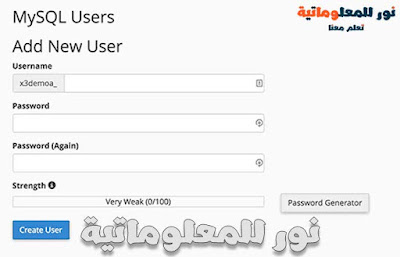





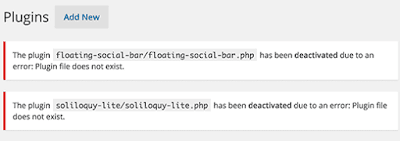


 0 التعليقات
0 التعليقات




